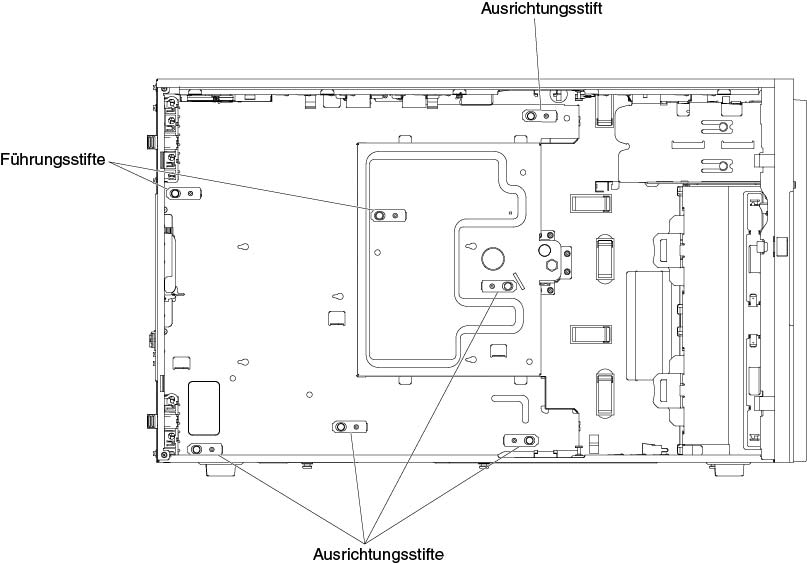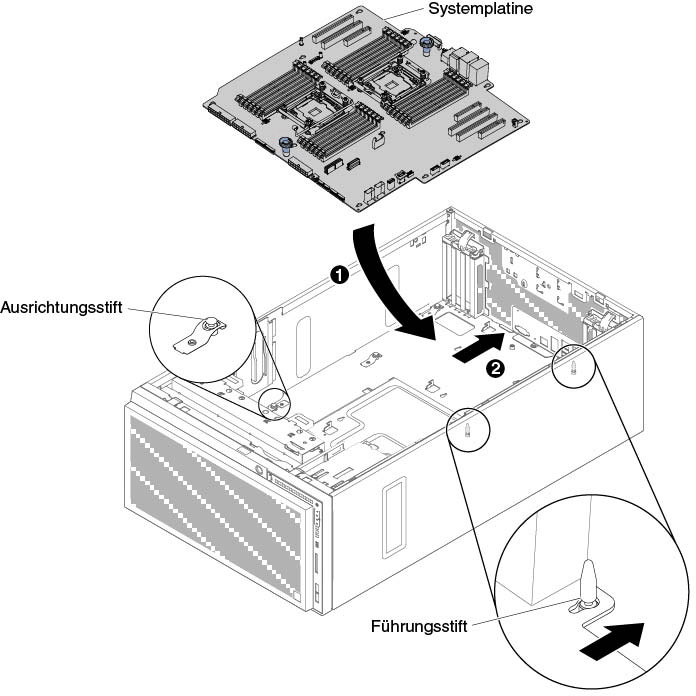Systemplatine installieren
Mithilfe der Informationen in diesem Abschnitt können Sie die Systemplatine installieren.
Anmerkung
- Achten Sie beim Wiedereinbau der Komponenten im Server darauf, dass alle Kabel so verlegt werden, dass sie keinem übermäßigen Druck ausgesetzt sind.
- Wenn Sie die Systemplatine austauschen, müssen Sie entweder den Server mit der aktuellen Firmware aktualisieren oder die zuvor installierte Firmware mithilfe eines Disketten- oder CD-Images wiederherstellen. Stellen Sie sicher, dass Sie über die aktuelle Firmware oder eine Kopie der zuvor vorhandenen Firmware verfügen, bevor Sie den Vorgang fortsetzen. Informationen hierzu finden Sie unter Firmware aktualisieren, UUID (Universal Unique Identifier) aktualisieren und DMI/SMBIOS-Daten aktualisieren.
- Wenn Sie die Systemplatine austauschen, entfernen Sie das Advanced Upgrade des Integrated Management Module 2.1 (IMM2.1) und bringen Sie es auf der neuen Systemplatine an. Informationen zum Advanced Upgrade finden Sie im Abschnitt Remote-Presence-Funktion und Funktion zur Speicherung der Systemabsturzanzeige verwenden.
- Reaktivieren Sie nach dem Austausch der Systemplatine alle Produktmerkmale von Features on Demand. Anweisungen zum Automatisieren der Aktivierung von Funktionen und zum Installieren von Aktivierungsschlüsseln finden Sie im Handbuch Lenovo Features on Demand User's Guide. Rufen Sie die Website „Lenovo Features on Demand“ auf, um das Dokument herunterzuladen, und melden sich dort an. Klicken Sie anschließend auf Help.
Lesen Sie die Sicherheitsinformationen im Abschnitt Sicherheit und im Abschnitt Installationsrichtlinien.
Wenn Sie eine Serverkomponente im Server ersetzen, müssen Sie den Server und die Peripheriegeräte ausschalten und die Netzkabel und alle externen Kabel abziehen.
Gehen Sie wie folgt vor, um die Systemplatine zu installieren.
Wenn Sie im Server eine Serverkomponente ersetzt oder eine Zusatzeinrichtung installiert haben, müssen Sie die Netzkabel und alle externen Kabel wieder anschließen und den Server und die Peripheriegeräte wieder einschalten.
Feedback geben